
Firefox jest wyposażony w wbudowany menedżer haseł o nazwie LockWise, który jest również dostępny poza przeglądarką. Ale jeśli używasz Menedżera haseł, takich jak Lastass, możesz znaleźć pop-upy Zapisz Login w Firefox Deiround. Oto jak je wyłączyć.
Jeśli chodzi o przechowywanie i synchronizowanie nazw użytkowników i haseł na wszystkich urządzeniach, zalecamy korzystanie z Dedykowany Menedżer haseł . Daje to możliwość korzystania z różnych przeglądarek na różnych platformach. Plus, większość menedżerów haseł wyposażony jest w rozszerzenie przeglądarki.
Po przejściu do dedykowanego Menedżera haseł należy wyłączyć wbudowane wyskakujące okienek Firefoksa do zapisywania nazw użytkowników i haseł.
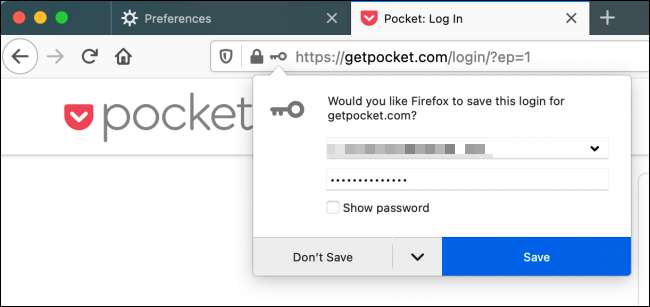
Kroki są różne w Firefoksie na pulpit, Android, iPhone i iPada. Obejmujemy wszystkie platformy poniżej.
ZWIĄZANE Z: Dlaczego nie powinieneś korzystać z Menedżera haseł przeglądarki internetowej
Wyłącz Pop Save Login Pop-UPS w Firefoksie na pulpit
Aby rozpocząć, otwórz przeglądarkę Firefoksa na swoim komputer (Mac, Windows lub Linux) i kliknij przycisk Menu trójkolorowy znaleziony w prawym górnym rogu. Tutaj wybierz opcję "Preferencje".
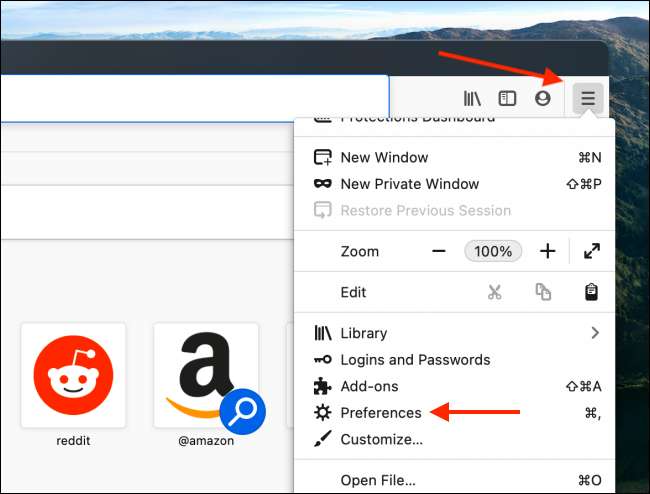
Z paska bocznego wybierz "Prywatność i wzmacniacz; Opcja bezpieczeństwa.
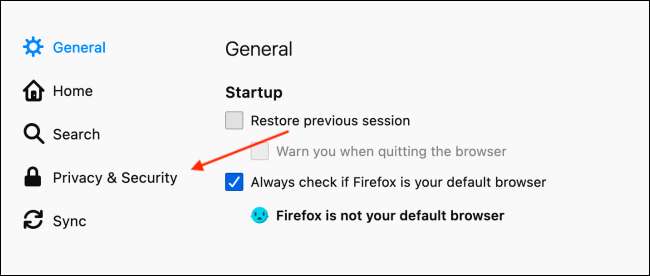
Następnie usuń zaznaczenie pola obok opcji "Poproś o zapisanie loginów i haseł do stron internetowych".

I to wszystko. Następnym razem, gdy zalogujesz się na nową stronę internetową Firefox nie błąd o zapisaniu nazwy użytkownika i hasła.
Wyłącz pop-up "Zapisz ten login" w Firefoksie dla Androida
Kiedy próbujesz zalogować się na nową stronę internetową Firefox na Androida. , zobaczysz pop-up pytając, czy chcesz zapisać szczegóły na swoje konto Firefoksa.
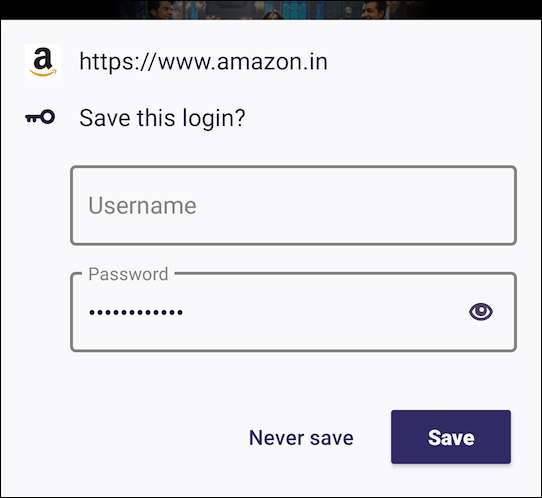
Możesz wyłączyć tę funkcję z menu Ustawienia. Najpierw otwórz aplikację Firefox na smartfonie Android lub tablecie, a z paska narzędzi, dotknij przycisku Menu Three-Dot.
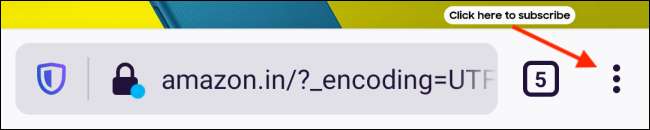
Teraz wybierz opcję "Ustawienia".
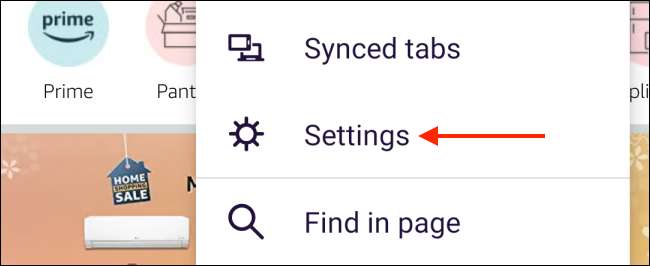
Przejdź do sekcji "Zaloguj się i hasła".
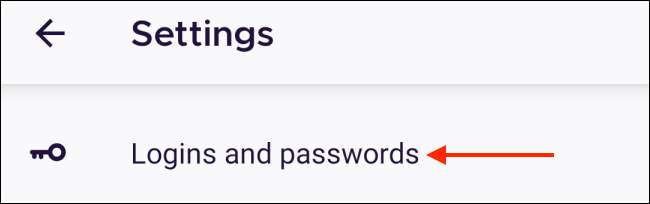
Wybierz opcję "Zapisz logins i hasła".
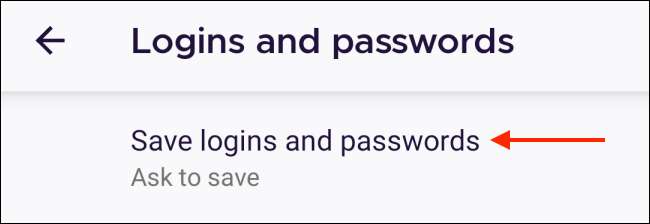
Z tego ekranu przełącz na opcję "Never Save".
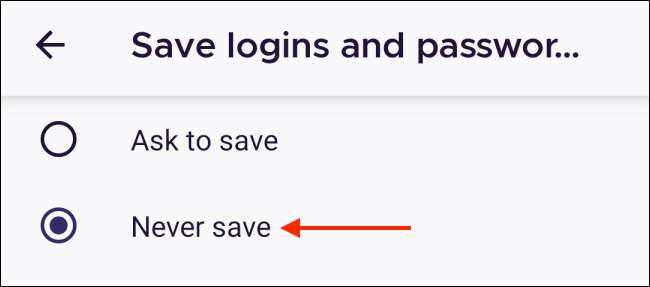
Firefox przestanie teraz prosić o zapisanie haseł do Firefoksa.
Wyłącz popisyj pop-upy Login w Firefoksie dla iPhone'a i iPada
Proces wyłączania pop-upów Login jest jeszcze prostszy w Firefoksie dla iPhone'a i iPada.
Aby rozpocząć, otwórz aplikację Firefox na swoim iPhone lub iPad, Następnie dotknij przycisku menu trzy linii z dolnego paska narzędzi.
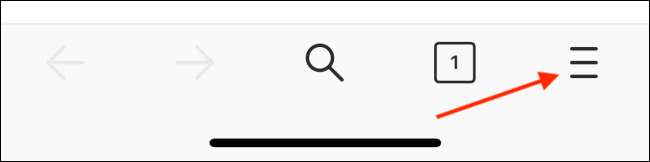
Wybierz opcję "Ustawienia".
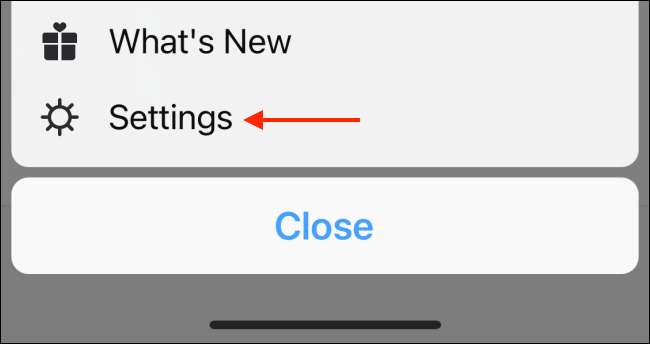
Przejdź do "Logins & AMP; Sekcja haseł.
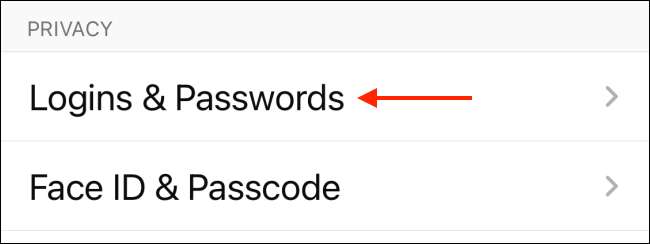
Przełącz opcję "Zapisz logins".

Firefox przestanie teraz prosić o zapisanie nowych haseł. Nie zmienia to niczego, jeśli chodzi o istniejące zapisane hasła. Ciągle możesz Wyświetl i użyj istniejących haseł jak zwykle byś był.
ZWIĄZANE Z: Jak wyświetlić zapisane hasło w Firefoksie







